Corregido: la aplicación iTunes no puede iniciarse correctamente en Windows 10/8/7
¿Recibiste el error 0xc000007b que muestra que la aplicación no pudo iniciarse correctamente cuando intentaste abrir iTunes en Windows 7/8/10? El error 0xc000007b es muy común ¿Por qué mi La aplicación de iTunes no puede iniciarse correctamente? ¿Cómo consigo que iTunes se abra en mi Windows sin problemas? Bueno, no te preocupes. Tenemos algunas soluciones que pueden ayudarle, además de presentarle software para hacer una copia de seguridad de su colección de música de iTunes de forma segura durante el proceso.
Guía de contenido Solución 1. Reinicie la aplicación iTunesSolución 2. Reinicie su PC con WindowsSolución 3. Ejecute iTunes como administradorSolución 4. Ejecute iTunes en modo de compatibilidadSolución 5. Busque la última versión de iTunesSolución 6. Actualice su WindowsSolución 7. Actualice los controladores en WindowsSolución 8. Cambie la configuración de antivirus/firewall en WindowsEl mejor consejo: haga una copia de seguridad de su biblioteca de música de iTunes para siempreResum
Solución 1. Reinicie la aplicación iTunes
¿Por qué la aplicación iTunes no puede iniciarse correctamente en Windows y qué debo hacer? La primera solución que puede probar es reiniciar la aplicación iTunes en su computadora con Windows. Es simple pero a veces muy efectivo.
Paso 1: Ctrl+Mayús+Esc. Presione esas tres teclas juntas al mismo tiempo y se iniciará el Administrador de tareas de Windows. Vaya a la pestaña Aplicaciones, busque iTunes y elija Finalizar tarea. Espere varios segundos hasta que iTunes se detenga.
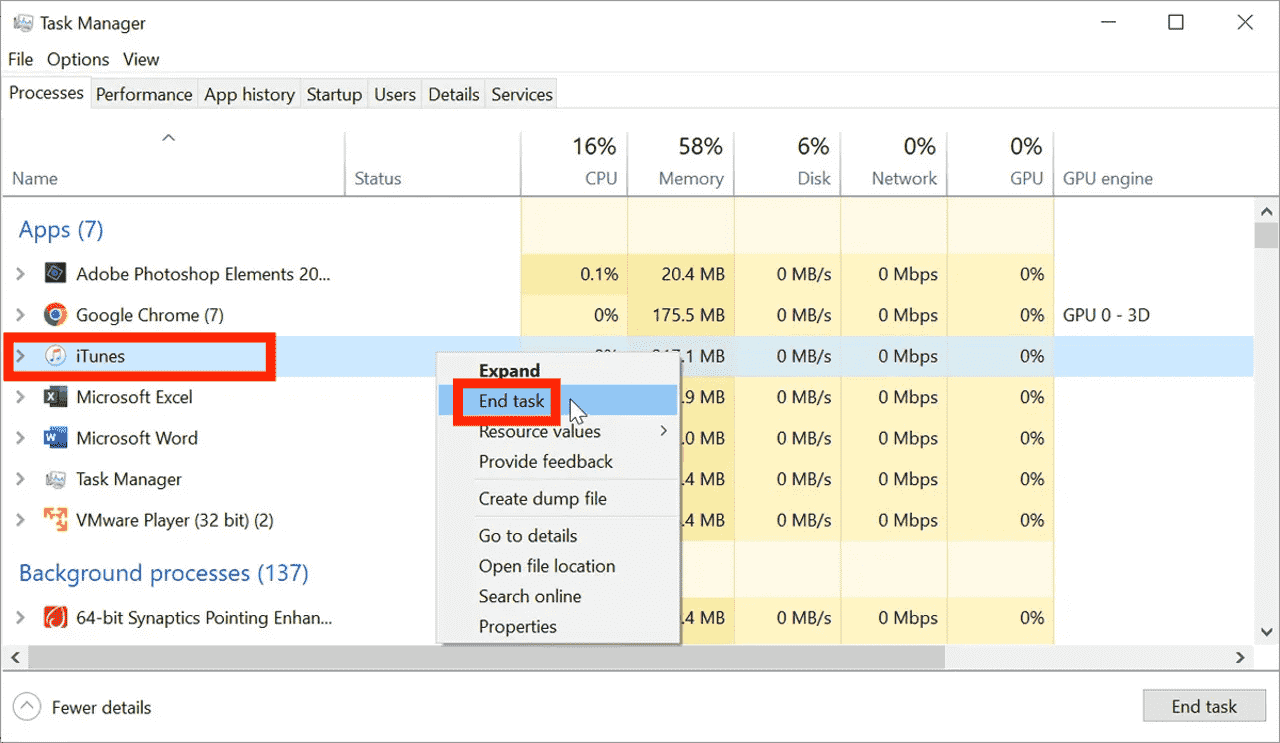
Paso 2: Luego puedes iniciar iTunes nuevamente para ver si se abre. Si no funciona, reinicie su computadora.
Solución 2. Reinicie su PC con Windows
Cuando te encuentres con el problema de que la aplicación iTunes no pudo iniciarse correctamente (0xc000007b), puedes intentar reiniciar tu computadora. Si está utilizando Windows 8/10/11, puede hacer clic en el icono de encendido en el menú Inicio para seleccionar Reiniciar. Para Windows 7 y Vista, abra la flecha pequeña del menú Inicio y seleccione Reiniciar. Esto asegurará que todas las aplicaciones que se ejecutan en su dispositivo también se reinicien y actualicen.
Solución 3. Ejecute iTunes como administrador
Cuándo iTunes no se inicia en Windows, puede intentar ejecutar esta aplicación como administrador. Algunas aplicaciones requieren privilegios de administrador para funcionar correctamente. ¿Cómo hacerlo? Puede hacer clic derecho en el ícono de iTunes y elegir la opción Ejecutar como administrador.
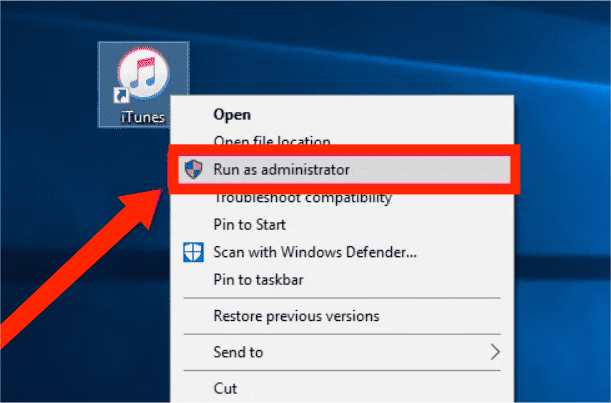
Solución 4. Ejecute iTunes en modo de compatibilidad
¿Por qué mi aplicación iTunes no puede iniciarse correctamente (0xc00007b)? Si iTunes no se abre en Windows como administrador, ejecuta iTunes en modo de compatibilidad. Aquí están los pasos detallados.
Paso 1: Haga clic derecho en el icono de la aplicación iTunes y seleccione "Propiedades".
Paso 2: Haga clic en la pestaña Compatibilidad y haga clic en "Ejecutar este programa en modo de compatibilidad". Haga clic en Aceptar para confirmar. Después de eso, haz doble clic en iTunes para ver si el problema está resuelto.
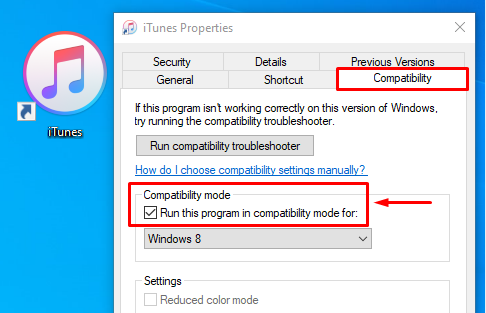
Solución 5. Busque la última versión de iTunes
¿Por qué mi aplicación iTunes no puede iniciarse correctamente (0xc00007b)? Otra posible razón son las incompatibilidades de software obsoleto. Apple lanzará nuevas versiones para corregir fallos y errores. Por lo tanto, actualizar iTunes a la última versión puede solucionar el problema. Puedes ir a microsoft Store para obtener la última versión de iTunes. Abra Microsoft Store> Vaya a Descargas y actualizaciones para actualizar iTunes. También puedes abrir la aplicación iTunes en tu PC, elegir Ayuda en la barra superior > Buscar actualizaciones.

Solución 6. Actualice su Windows
Si aún no puede abrir la aplicación iTunes en su Windows 7/8/10 incluso después de actualizar esta aplicación, puede intentar actualizar el sistema operativo Windows a la última versión. Actualizar su sistema operativo puede corregir los errores que causan problemas. Además, algunas funciones y programas integrados en Windows también se pueden actualizar durante el proceso.
Si desea instalar la actualización ahora, seleccione Inicio > Configuración > Actualización y seguridad > Windows Update y luego seleccione Buscar actualizaciones. Si hay actualizaciones disponibles, instálelas. Cuando se actualice, intenta abrir la aplicación iTunes nuevamente.
Solución 7. Actualice los controladores en Windows
¿Por qué mi aplicación iTunes no puede iniciarse correctamente (0xc00007b)? Si el controlador de Windows está desactualizado, puede ocurrir una falta de comunicación entre la última versión de iTunes y las partes de la computadora. Entonces no puedes abrir iTunes. En este caso, deberá actualizar los controladores de su computadora.
Solución 8. Cambie la configuración de antivirus/firewall en Windows
Es posible que la configuración actual de firewall y antivirus de su computadora haya bloqueado o restringido archivos relacionados con iTunes porque estas configuraciones consideran que iTunes es una amenaza. En consecuencia, aparecería el error 0xc00007b. Para resolver el problema, intente desactivar temporalmente la protección antivirus y de firewall para iTunes.
Paso 1: Presione la tecla de Windows, busque y haga clic en Panel de control para iniciar el panel. Asegúrese de estar viendo el panel en modo de iconos grandes o pequeños. Luego busque y haga clic en la opción que dice Firewall de Windows Defender para abrir la configuración de su firewall.
Paso 2: En la siguiente pantalla, haga clic en Permitir una aplicación o función a través de Windows Defender Wireless en la barra lateral izquierda. Seleccione iTunes de la lista, marque las casillas al lado y luego haga clic en el botón Aceptar en la parte inferior.
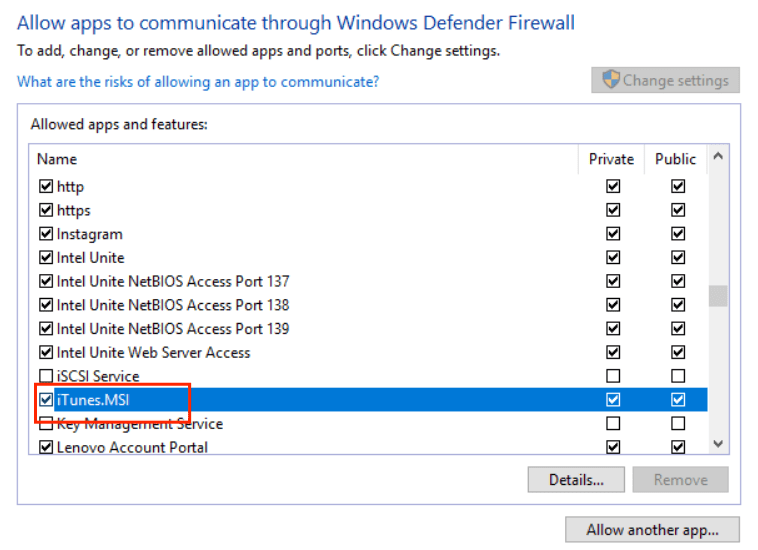
iTunes en Windows ahora puede realizar conexiones en su firewall y la computadora receptora no tendrá problemas para acceder a su biblioteca compartida de iTunes.
El mejor consejo: haga una copia de seguridad de su biblioteca de música de iTunes para siempre
Las secciones anteriores han compartido las soluciones más sencillas para solucionar los problemas relacionados con la aplicación iTunes que no puede iniciarse correctamente. Se necesita bastante tiempo para solucionar este problema. Antes de solucionar este problema, debes hacer una copia de seguridad de toda tu colección de música porque si ninguna de las soluciones funciona, tu Las listas de reproducción de iTunes desaparecerán desde tu dispositivo. Si necesita hacer una copia de seguridad de su colección de música de iTunes lo antes posible, puede usar Convertidor de música de Apple de AMusicSoft. Es un descargador y conversor de música profesional para usuarios de Windows y Mac, que admite la descarga de música y la transición de formato.
Las canciones de Apple Music y iTunes están protegidas con DRM y las descargas no se pueden reproducir en dispositivos no autorizados. Pero puedes probar AMusicSoft Apple Music Converter para ayudarte a eliminar el DRM, de modo que ahora puedas transferir o hacer copias de seguridad de las canciones libremente en cualquier dispositivo, incluso si no está autorizado por Apple. Para los formatos de salida que admite, puedes elegir entre MP3, AC3, M4A, WAV, AAC y FLAC. Puedes importar o exportar canciones desde iTunes fácilmente.
AMusicSoft Apple Music Converter te ayudará a descargar tus archivos de canciones a una velocidad hasta 5 veces mayor. Incluso puedes convertir un álbum completo o una lista de reproducción completa de una sola vez, lo que te permitirá ahorrar tiempo y energía que podrás utilizar para otras cosas necesarias. Sus funciones y características son muy sencillas de seguir y su interfaz es clara.
Haga una copia de seguridad de toda su música de Apple Music e iTunes con ¡Convertidor de música de Apple de AMusicSoft! ¡Haga clic en el botón Descarga gratuita para descargar AMusicSoft Apple Music Converter en su computadora Mac/Windows!
Descargar gratis Descargar gratis
Paso 1. Para hacer una copia de seguridad de la música de iTunes o Apple Music, abre el software AMusicSoft, accede al reproductor web integrado e inicia sesión con tu ID de Apple. A continuación, puedes buscar la canción de Apple Music que deseas descargar. Con solo arrastrarlas hasta el botón "+", el software obtendrá los datos de Apple Music.

Paso 2. A continuación, puede comenzar a elegir los formatos de archivo a los que desea convertir sus archivos. Aquí elegimos MP3. También debes asegurarte de haber creado una carpeta donde guardarás todos los archivos que hayas convertido. Luego, nombre la carpeta como desea que se llame.

Paso 3. Luego, debes hacer clic en "Convertir" y esperar unos minutos para acceder a todas las canciones que siempre quisiste. Ya no faltará música en iTunes o Apple Music.

Resum
Los errores son siempre inevitables en todas las aplicaciones. Por lo tanto, en su aplicación de iTunes, espere que no todas las transacciones y procedimientos se realicen sin problemas. Un error importante que los usuarios suelen encontrar es que la aplicación iTunes no puede iniciarse correctamente. Al seguir la lista de soluciones anterior, podrá saber qué hacer en caso de que el problema también le suceda a usted. Por otro lado, usando Convertidor de música de Apple de AMusicSoft es muy recomendable, especialmente si deseas descargar las pistas y listas de reproducción que te encantan del catálogo del servicio.
La gente también Leer
- 8 soluciones para arreglar la canción de iTunes atenuada en la lista de reproducción
- Soluciones fáciles para el error "iTunes Get Album Artwork Gone"
- Cómo arreglar mi iTunes no reconoce mi iPod
- ¿Cómo arreglar las canciones que faltan en la biblioteca de iTunes?
- 5 soluciones para arreglar iTunes Crossfade que no funciona en Windows/Mac
- 8 soluciones para arreglar canciones de Apple Music no disponibles en la región
- Corregido: ¿Por qué Apple Music sigue eliminando mis descargas?
- ¿Cómo solucionar el problema de que Apple Music no carga la biblioteca?
Robert Fabry es un apasionado del blog y un entusiasta de la tecnología que tal vez pueda contagiarte algunos consejos. También siente pasión por la música y ha escrito para AMusicSoft sobre estos temas.